1、 文档目标
本文旨在深入探讨在 Altium Designer 中创建异形焊盘时可能出现的报错问题,详细分析其原因,并提供切实可行的解决方法,帮助电子设计人员快速定位并解决问题,提高设计效率,确保焊盘创建的准确性和可靠性。
2、 问题场景
在进行精细的 PCB 设计时,您需要创建异形焊盘以满足特定的电路板布局需求。然而,无论您是使用轮廓创建还是形状创建的方法,都会遇到了如下错误提示:“It is impossible to add regions to the custom pad since the pad origin is outside regions' area.”,这使得异形焊盘的创建过程受阻,无法顺利进行。
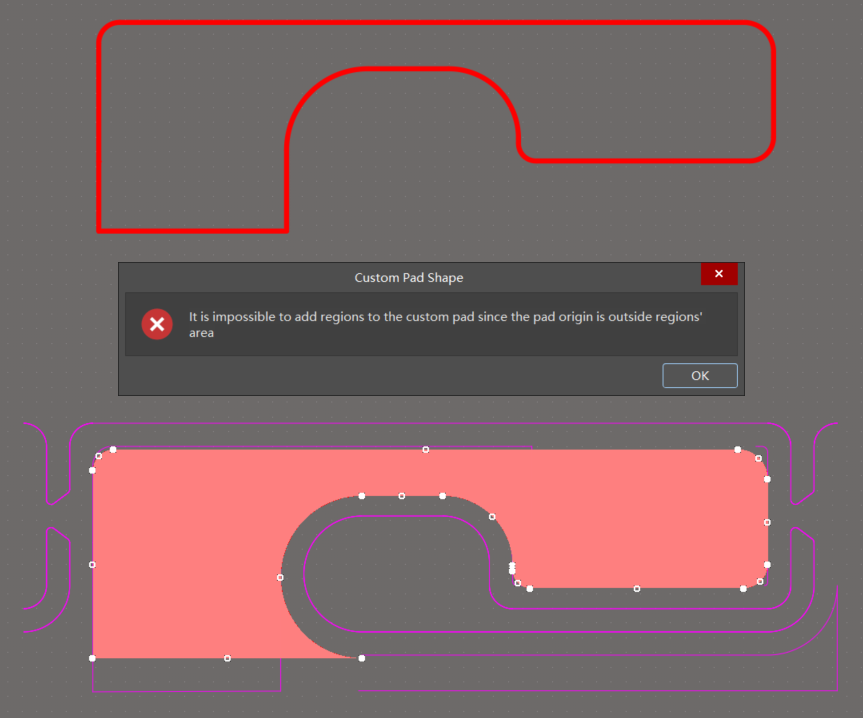
图 1
3、软硬件环境
1)、软件版本:Altium Designer 24
2)、电脑环境:Windows 11
3)、外设硬件:无
4、解决方法
步骤一:理解报错原因
该报错的根本原因在于异形焊盘创建后会自动生成一个默认的焊盘中心位置参考连接点。若此中心位置位于您绘制的形状区域之外,软件将无法将该区域添加到自定义焊盘中,从而触发报错。例如,当您绘制一个不规则形状的焊盘区域,而软件默认的焊盘中心点恰好处于该形状的外侧时,就会出现上述问题。
步骤二:调整焊盘中心位置
1. 在区域内放置自定义焊盘 :在绘制好异形焊盘的轮廓或形状后,在该区域内手动放置一个自定义位置的焊盘。通过鼠标拖动或在属性面板中精确设置,将焊盘的中心位置调整到您希望的位置,确保该位置位于绘制的形状区域内。
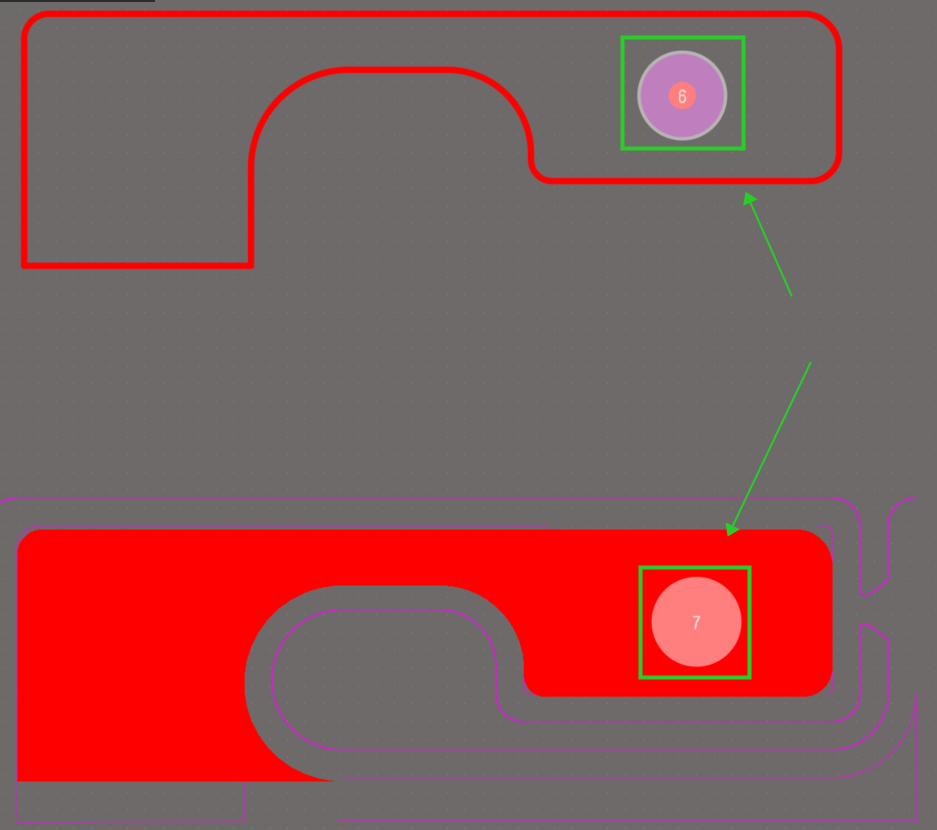
图 2
2. 同时选中自定义焊盘和轮廓 / 区域 :使用鼠标框选或按住 Ctrl 键依次单击,将自定义的焊盘和之前绘制的轮廓或区域同时选中。这一步操作是确保后续能够将轮廓或区域正确添加到自定义焊盘的关键。
步骤三:执行创建操作
1. 右键执行焊盘操作 :在选中自定义焊盘和轮廓 / 区域后,右键点击选中的对象,在弹出的菜单中执行【焊盘操作】→【从选定轮廓创建自定义焊盘】或【将选定区域添加到自定义焊盘】。根据您的实际需求选择相应的操作选项,软件将按照您的设置和选中的对象,完成异形焊盘的创建。
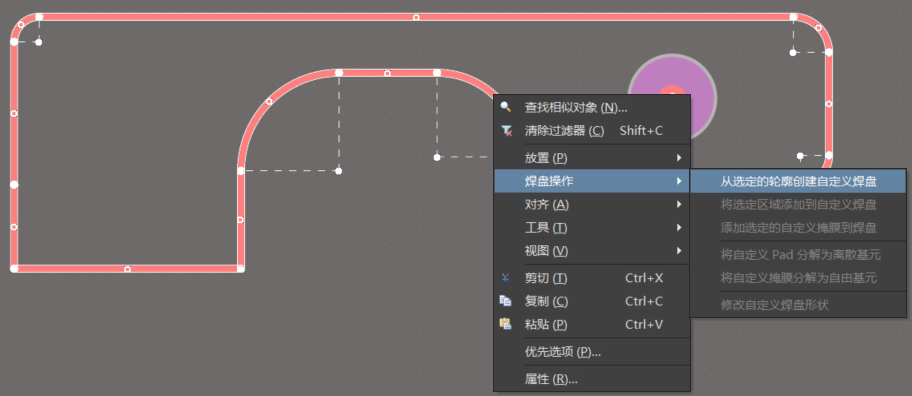
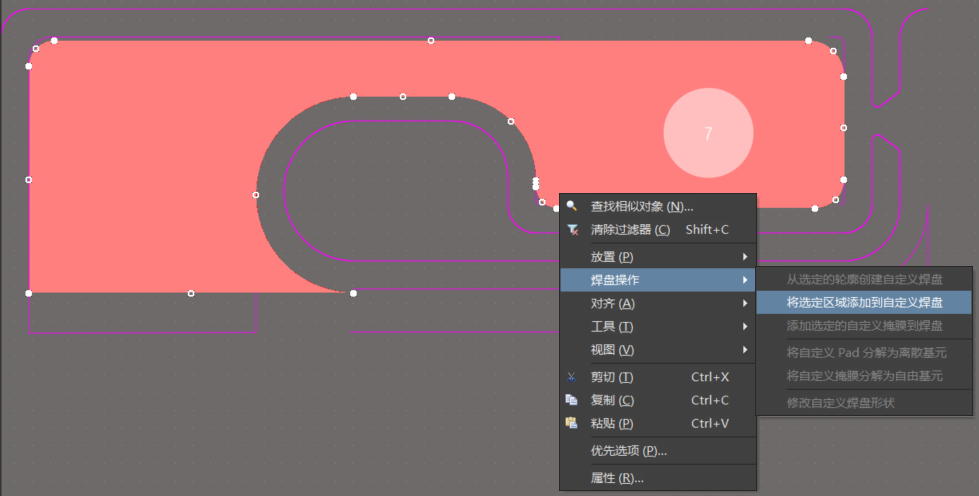
图 3
2. 检查创建效果 :完成创建后,仔细查看焊盘的形状和位置,确保其符合设计要求。在属性面板中检查焊盘的各项参数,如尺寸、位置坐标等,确认无误后,即可将该异形焊盘应用到您的 PCB 设计中。
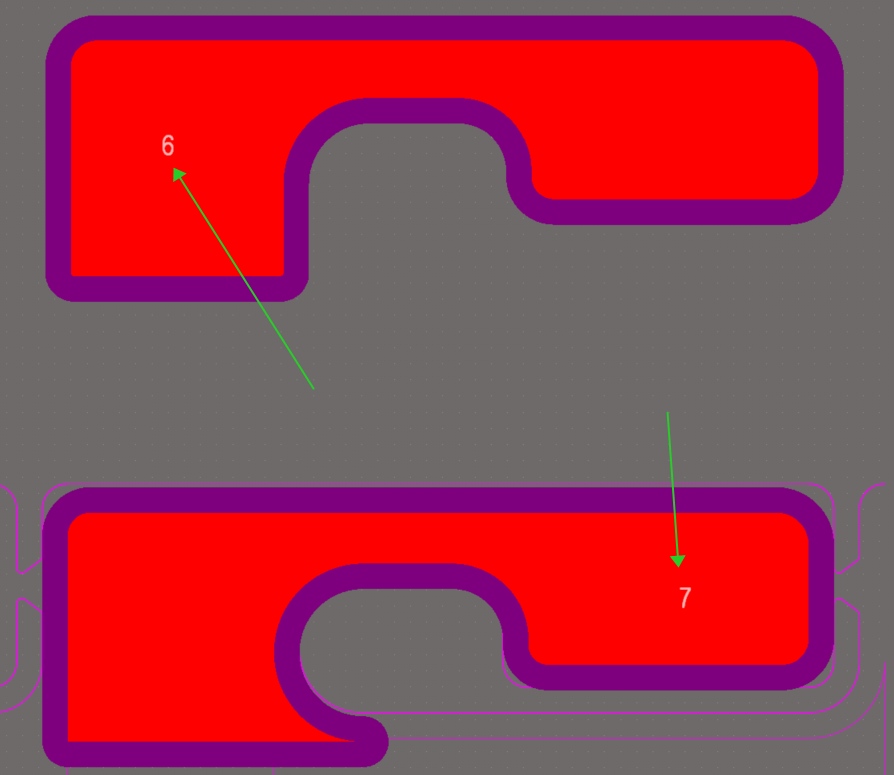
图 4
通过以上步骤,您可以有效地解决在 Altium Designer 中创建异形焊盘时遇到的报错问题,确保焊盘的准确创建,为后续的电路板设计和制作奠定坚实的基础。

 首页 > 资源中心 > FAQ
首页 > 资源中心 > FAQ 

